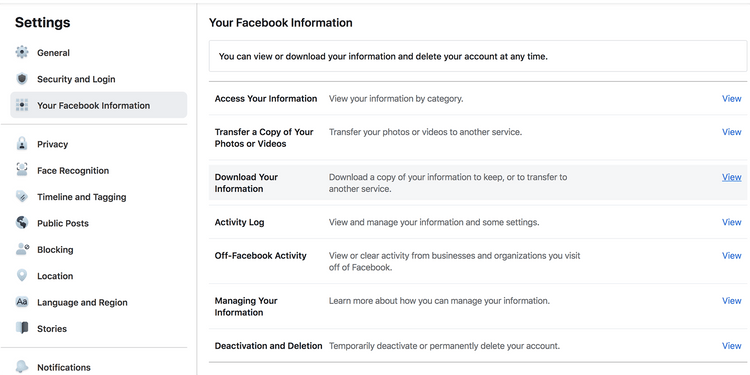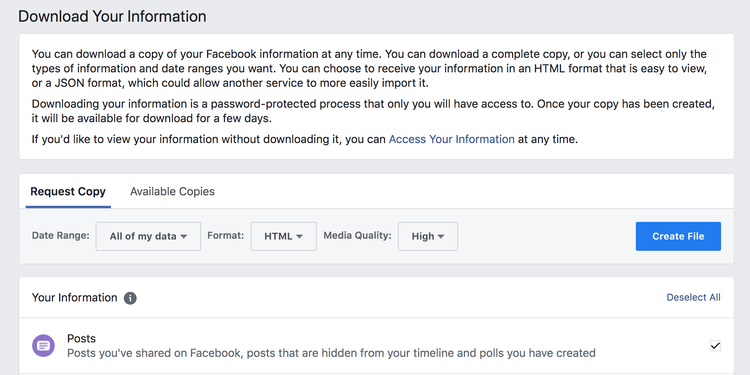مردم اغلب از ما می پرسند چگونه می توانند دو یا چند حساب فیس بوک را ادغام کنند.
حالا امید خود را از دست ندهید! حقیقت این است که حساب های فیس بوک قابل ادغام نیستند. با این حال ، راه حل های جایگزین وجود دارد. تنها چیزی که لازم است کمی آمادگی و صبر است.
در حالی که فیس بوک راهی برای ادغام خودکار همه دوستان ، عکس ها ، به روز رسانی وضعیت ، اعلام حضور یا سایر اطلاعات شما ارائه نمی دهد ،
می توانید قسمت هایی از حساب های خود را به صورت دستی ترکیب کنید. تنها چیزی که لازم است کمی آمادگی و صبر است.
متأسفانه ، شما نمی توانید تمام داده های خود را مهاجرت یا بازسازی کنید.
مرحله 1: داده های فیس بوک خود را به صورت انبوه بارگیری کنید
به عنوان اولین قدم ، ما به شما توصیه می کنیم بارگیری گسترده داده های فیس بوک شما .
اگر تصمیم به غیرفعال کردن یا حذف حساب خود داشته باشید ، ممکن است این روش کمی طول بکشد و بایگانی بعنوان پشتیبان کوچک عمل می کند.
متأسفانه ، این برای بازگرداندن هرگونه اطلاعات مفید نخواهد بود. به طور خلاصه ،
- قابل اعتماد و متخصص تنظیمات و امنیت.
- مکان یابی کنید اطلاعات فیس بوک شما از نوار کناری سمت چپ
- کلیک عرض کنید کنار مکانی که شما می گویید اطلاعات خود را بارگیری کنید.
این شما را به صفحه ای هدایت می کند که در آن می توانید اطلاعات خود را بارگیری کرده و یک نسخه از آنچه در فیس بوک به اشتراک گذاشته اید دریافت کنید. - برای بارگیری همه اطلاعات خود ،
- مکان یابی کنید همه داده های من از خیار محدوده موقتی ،
- و انتخاب کنید هماهنگ کردن دانلود،
- و انتخاب کنید کیفیت رسانه ،
- و کلیک کنید ایجاد یک فایل .
اینجاست که باید صبور باشید. بسته به اندازه بایگانی های اصلی و گسترده شما و تعداد زیادی بایگانی دیگر در صف ، این کار ممکن است مدتی طول بکشد. و منظور ما چند ساعت است.
توجه داشته باشید که اگر می خواهید پشتیبان گیری کامل از حساب خود داشته باشید ، باید تمام سابقه نمایش داده شده را بارگیری کنید.
اگرچه قرار است عکس های خصوصی شما در بایگانی گنجانده شوند ، اما باز هم مجبورید عکس ها و فیلم های فیس بوک خود را بارگیری کنید بصورت جداگانه. این روش نه تنها پشتیبان دیگری است ، بلکه سریعتر است و ممکن است گزینه های بیشتری را در اختیار شما قرار دهد.
مرحله 2: دوستان خود را بازیابی کنید
همانطور که در بالا ذکر شد ، شما نمی توانید تمام داده های خود را از جمله دوستان خود بازیابی یا انتقال دهید. شما باید دوستان را به صورت دستی به حساب جدید خود اضافه کنید.
متأسفانه ، امکان صادر کردن دوستان فیس بوک خود به یک حساب شخص ثالث و وارد کردن مجدد آنها به یک حساب جدید فیس بوک وجود ندارد.
با این حال ، می توانید مخاطبین را از تلفن هوشمند خود وارد کنید. بنابراین اگر اطلاعات تماس اکثر دوستان خود را در حساب های خارج از فیس بوک دارید ، می توانید از یک میانبر کوچک استفاده کنید:
- برنامه Facebook را برای Android یا iOS باز کنید.
- روی سه خط افقی در گوشه بالا سمت راست ضربه بزنید ،
- قابل اعتماد و متخصص تنظیمات> رسانه و مخاطبین ،
- فعال کنید بارگذاری مداوم مخاطبین .
این کار دائماً مخاطبین را از تلفن شما در فیس بوک بارگذاری می کند و به شما کمک می کند دوستان گم شده خود را پیدا کنید.
مرحله 3: داده های حساب فیس بوک خود را بازیابی کنید
در اینجا ناامیدی بزرگ به وجود می آید. هیچ راهی برای بارگذاری یا وارد کردن آرشیو برای بازیابی یا انتقال داده ها از حساب قدیمی فیس بوک به حساب جدید شما وجود ندارد. هر کاری که می خواهید بازیابی کنید ، باید (نیمه) دستی انجام دهید. در حال حاضر ، آرشیو فقط به عنوان پشتیبان شخصی عمل می کند. هیچ چیز دیگر.
گزینه های شما چیست؟ می توانید دوستان قدیمی خود را مجدداً به شرح بالا اضافه کنید ، عکس هایی را که از حساب قدیمی خود بارگیری کرده اید دوباره بارگذاری کنید ، دوستان خود را در عکس های خود برچسب گذاری کنید ، به گروه هایی که عضو آنها بودید بپیوندید ، برنامه های Facebook را دوباره اضافه کنید و دوباره انجام دهید همه تنظیمات شخصی شما ، از جمله تنظیمات عمومی حساب و حریم خصوصی.
ای کاش اخبار بهتری داشتیم ، اما همانطور که قبلاً ذکر شد ، شما نمی توانید به طور خودکار دو حساب فیس بوک را ادغام کرده یا داده های خود را بازیابی کنید ، بنابراین از ابتدا شروع می کنید.
چه چیزی را از دست خواهید داد؟
خیلی چیزها را از دست خواهید داد.
کل جدول زمانی و سابقه خبرخوان شما از جمله پستها یا عکسهایی که برچسب گذاری کرده اید ، مکانهایی که ثبت نام کرده اید ، همه موارد پسندیده یا دریافت شده ، گروههایی که عضو آنها بوده اید ، همه حساب و تنظیمات حریم خصوصی شما ناپدید می شوند. ، و هر رکورد دیگری که در طول زمان جمع آوری کرده اید.
عکسها و دوستان شما تنها چیزی است که می توانید با خود ببرید. همه چیز دیگر باید به صورت دستی بازسازی شود.
مرحله 4: حساب قدیمی فیس بوک خود را غیرفعال یا بسته کنید
اگر تصمیم دارید حساب فیس بوک قدیمی خود را غیرفعال یا بسته کنید ، مطمئن شوید که حساب جدید خود را به عنوان سرپرست به هر گروه یا صفحه ای که مدیریت می کنید اضافه کنید. در غیر این صورت ، دسترسی به آن را از دست خواهید داد.
هنگامی که وظایف سرپرست را بر عهده گرفتید ، تمام داده های خود را بارگیری کنید ، تأیید کنید که می خواهید حساب خود را به طور کامل حذف کنید ، وارد حساب فیس بوک خود شوید که می خواهید آن را ببندید و بازدید کنید صفحه حذف حساب برای شروع روند
قبلا توضیح دادیم چگونه حساب فیس بوک خود را حذف کنیم اگر برای انجام این کار به کمک بیشتری نیاز دارید.